Nếu máy tính của bạn khởi động không lên, bạn đừng hoảng sợ. Bạn có thể tự sửa chữa chiếc laptop yêu quý của mình bằng những phương pháp dưới đây. Sau đây là một số lời khuyên để sửa chữa laptop không thể khởi động vào Windows.
1. Kiểm tra nguồn điện
Đây là một trong những vấn đề phổ biến nhất khi laptop không khởi động. Nguyên nhân có thể là do sạc laptop bị hỏng, chân cắm bị lỏng, laptop dùng không đúng sạc, sự cố về nguồn điện…

Kiểm tra sạc laptop
Trước tiên bạn hãy kiểm tra nguồn điện trong nhà, thử cắm một thiết bị điện khác vào ổ cắm điện, hoặc cắm sạc (adapter) laptop vào một ổ điện khác trong nhà.
Kiểm tra xem sạc mà bạn đang dùng có phải là sạc chuẩn của laptop hay không.
Hãy quan sát toàn bộ dây sạc xem có bị hở và để lộ dây con ra ngoài hay không. Nếu dây sạc của bạn bị hở ra ngoài thì đã đến lúc laptop của bạn cần một chiếc sạc mới rồi nhé.
2. Kiểm tra màn hình
Hãy thử ngắt kết nối tất cả màn hình ngoài bao gồm máy chiếu và màn hình để chắc chắn rằng những thiết bị đó không ảnh hưởng đến hoạt động của màn hình LCD laptop.
Nếu khi khởi động bạn có thể nghe thấy tiếng động phát ra từ ổ cứng hay quạt tản nhiệt mà không thấy màn hình sáng, bạn thử mang laptop vào một căn phòng tối và quan sát xem màn hình có hiển thị ảnh mờ hay không.

Kiểm tra màn hình lcd
Nếu bạn có thể nhìn thấy hình ảnh trên màn hình dạng mờ ảo thì nhiều khả năng cao áp màn hình LCD laptop của bạn đã bị hỏng.
Một số trường hợp khác laptop vẫn khởi động nhưng không có hình ảnh nào xuất hiện trên màn hình, rất có thể màn hình LCD bị lỗi. Lúc này bạn cần mang laptop đến trung tâm sửa laptop uy tín để sửa chữa hoặc thay thế một màn hình mới.
3. Rút USB hoặc thẻ nhớ ra khỏi máy
Nếu như kiểm tra 2 bước trên đều ổn nhưng vẫn chưa giải quyết được vấn đề, rất có thể Windows bị gián đoạn do một chiếc USB hoặc thẻ nhớ vẫn cắm trong máy lúc khởi động. Trong trường hợp này bạn chỉ cần rút USB hoặc thẻ nhớ ra và khởi động lại máy.
4. Khởi động vào chế độ Safe mode
Laptop không khởi động được có thể do sự xung đột giữa các phần mềm hoặc trình điều khiển (driver). Do vậy bạn cần vào chế độ Safe Mode để gỡ bỏ những chương trình xung đột. Bạn có thể vào Windows bằng chế độ Safe Mode. Nhấn F8 sau khi khởi động, ở menu hiện ra bạn chọn Safe Mode.
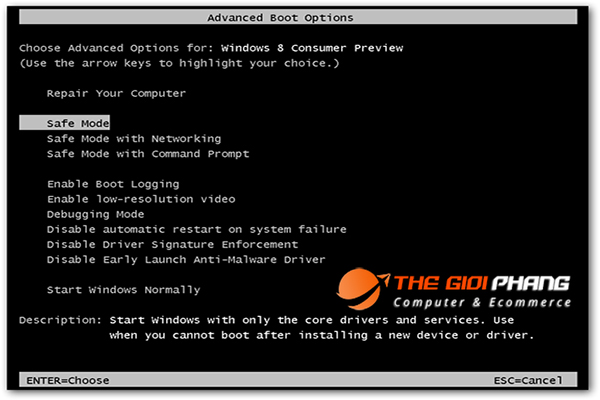
Laptop không khởi động vào Windows
Thậm chí nếu bạn không thể khởi động vào Windows, bạn có thể có thể nhận được vào chế độ an toàn. Bấm F8 khi máy tính xách tay của bạn được khởi động và bạn sẽ nhận được một lời đề nghị menu để khởi động vào chế độ Safe Mode. Dưới đây là làm thế nào để vào chế độ an toàn .
5. Kiểm tra phần cứng bị lỗi hoặc không tương thích
Nếu bạn vừa thay một thanh RAM hoặc card đồ họa không tương thích cũng có thể là nguyên nhân khiến laptop không thể khởi động. Hãy thử tháo thanh RAM hoặc card đồ họa mới và thay thế thanh RAM, card đồ họa cũ và khởi động lại máy.

Ram laptop không tương thích
Còn nếu như vấn đề không nằm ở RAM, card đồ họa, có thể nguyên nhân đến từ ổ cứng laptop, bạn có thể ghé tai nghe ổ cứng có hoạt động hay không. Một dấu hiệu rất dễ nhận biết khi ổ cứng có vấn đề là liên tục phát ra những tiếng động lạ và đều đặn. Lúc này thay một ổ cứng mới là điều cần nghĩ đến.









